
7、选择文字图层,在面板底部单击按钮,在弹出的菜单中选择“斜面和浮雕”命令,打开图层样式对话框,设置参数如图所示
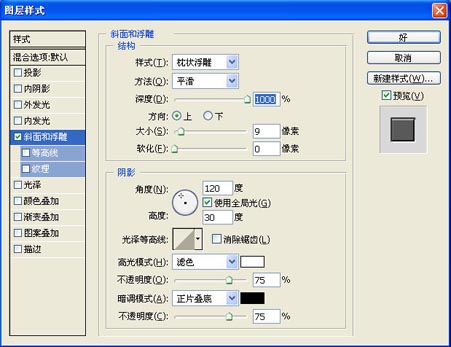
再选择“投影”命令,设置如图所示
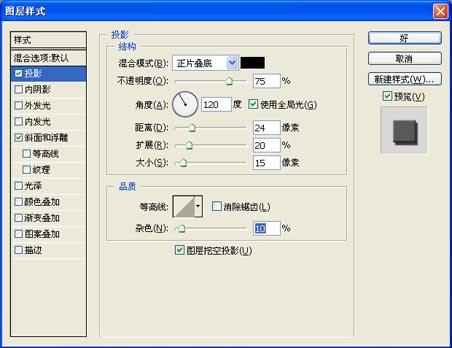
单击确定后,画面效果如图所示

8、在通道面板中,新建Alpha 2通道,确定前景色和背景色为黑色和白色后,执行菜单栏中的“滤镜”“渲染”“云彩”命令,制作云彩效果,如图所示。

9、按Ctrl+L键,弹出色阶对话框,设置参数如图所示

效果如图所示

10、切换到图层面板,选择图层1,执行菜单栏中的“滤镜”“渲染”“光照效果”命令,在弹出的对话框中设置参数如图所示
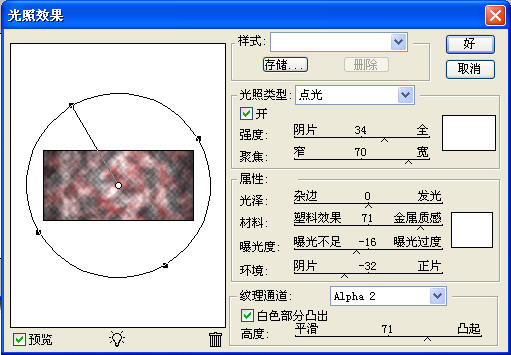
单击确定,图像效果如图所示。

11、按Ctrl+L键,弹出色阶对话框,设置参数如图所示
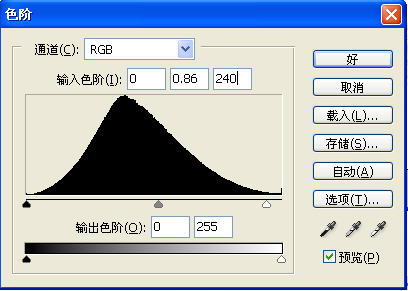
效果如图所示

12、在图层面板中背景图层的上面新建图层2,填充黑色,效果如图所示。


原图下面开始我们的一图五抠教程,第一种抠图方法会讲的比较细致,之后的四种方法有些与第一种相同,所以会讲解的比较简单。PS抠图方法一1、

有时候为了设计需要,我们要手动制作出公章的效果(当然不是为了干违法乱纪的事哈),例如做出一个下面这样的效果:那么我们是怎么用Photo

本篇教程将教大家如何抠出与背景颜色相近且还带反光的头发,可以说是有一定的难度与技巧。相信大家学会这篇抠头发教程后,就没有抠不出的毛发图

九宫格原本是指一种数字游戏,但现在大家第一反映估计是多张照片的拼接,例如微信微博发多张照片的时候就会自动帮我们排列成九宫格形式。这种九

作者合成的非常细腻,很多细节的处理都值得借鉴,如水面倒影的处理部分,作者先制作好水波纹理,然后把倒影部分用置换和动感模糊滤镜特殊处理,
手机访问:M.PSDEE.COM/电脑访问:WWW.PSDEE.COM